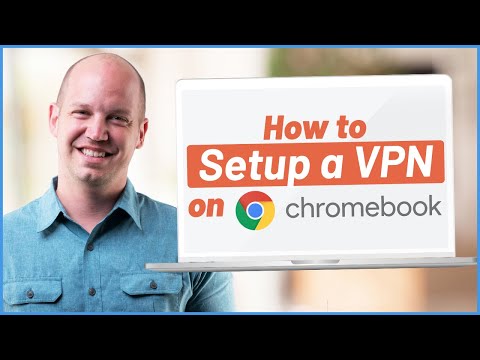
Conţinut
- Cum să configurați VPN Chromebook folosind protocolul L2TP
- Instrucțiuni pas cu pas:
- Cum să configurați un VPN Chromebook - instrucțiuni pas cu pas:
- Ghidul cumpărătorului: ce este un Chromebook, ce poate și nu poate face?

Există trei modalități de configurare a unui VPN Chromebook. Prima și cea mai simplă metodă este să utilizați o extensie Chrome dacă furnizorul vă oferă una. Instalează-l, activează serviciul și ești bine să mergi.
A doua opțiune este să folosiți o aplicație Android, dar aceasta funcționează numai pe Chromebookuri cu acces la Play Store. Descarcă aplicația pe Chromebook, configurează lucrurile așa cum ai face pe smartphone și ai terminat. Nu toate aplicațiile VPN rulează perfect pe Chrome OS, astfel încât este posibil să întâmpinați o problemă sau două în funcție de furnizorul dvs.
Dacă furnizorul dvs. VPN nu oferă o extensie Chrome și Chromebookul dvs. nu are acces la Play Store, va trebui să mergeți cu opțiunea trei, introducând toate informațiile necesare manual (protocol L2TP). Este ușor de făcut și nu necesită cunoștințe tehnice - consultați instrucțiunile noastre pas cu pas de mai jos.
Cum să configurați VPN Chromebook folosind protocolul L2TP

Primul pas este să importați un certificat CA în Chromebook dacă VPN-ul îl folosește. După ce obțineți certificatul de la furnizorul dvs. și îl stocați pe computer, tastați chrome: // settings / certificate în bara de adrese a browserului Chrome. Faceți clic pe fila „Autorități” din partea de sus a paginii, apăsați „Import”, alegeți certificatul CA, apoi urmați instrucțiunile de pe ecran pentru a termina procesul.
Instrucțiuni pas cu pas:
- Obțineți certificatul CA de la furnizorul VPN și îl stocați pe computer.
- Deschideți Chrome și tastați chrome: // settings / certificate în bara de adrese.
- Faceți clic pe fila „Autorități” din partea de sus a paginii.
- Apăsați „Import”, alegeți certificatul CA și urmați instrucțiunile de pe ecran.

După ce ați terminat, este timpul să introduceți setările rețelei VPN. Faceți clic pe fotografia contului dvs. în colțul din dreapta jos al ecranului și deschideți setările. Următorul pas este să selectați opțiunea „Adăugare conexiune” (situată în secțiunea „Rețea”) și să faceți clic pe „Adăugare OpenVPN / L2TP”.
Tastați informațiile necesare (numele gazdă al serverului, numele serviciului) în formularul care apare, selectați „Conectați-vă” și sunteți bine să mergeți. Dacă sunteți un client ExpressVPN, puteți găsi informațiile necesare aici. Dacă utilizați o altă VPN, va trebui să contactați furnizorul sau să săriți pe site-ul său web pentru a-l găsi.
Cum să configurați un VPN Chromebook - instrucțiuni pas cu pas:
- Faceți clic pe fotografia contului dvs. în colțul din dreapta jos al ecranului.
- Deschide setările."
- Selectați opțiunea „Adăugare conexiune” - localizată în secțiunea „Rețea”.
- Faceți clic pe „Adăugați OpenVPN / L2TP.”
- Tastați informațiile necesare în formularul care apare și selectați „Conectați” (puteți obține informațiile de la furnizorul dvs. VPN).
Acolo îl aveți - așa puteți configura o VPN pe Chromebook. Ce metodă ați utilizat?
Ghidul cumpărătorului: ce este un Chromebook, ce poate și nu poate face?
- Cum să configurați un VPN pe un Chromebook
- Cum se instalează Kodi pe Chromebook
- Cum să vă actualizați manual Chromebookul Google
- Cum să resetați un Chromebook
- Cum să faceți o captură de ecran Chromebook
- Cum să faceți clic dreapta pe Chromebook
- Cum se utilizează Skype pe Chromebook
- Cum să imprimați pe Chromebook


